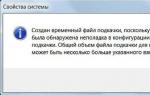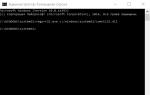Как подключить беспроводные наушники Вluetooth? Как подключить беспроводные наушники к телефону Наушники беспроводные bluetooth для телефона как подключить.
Беспроводные Bluetooth наушники подключить к телефону нужно в два этапа:
- При первом подключении наушников в телефону необходимо провести сопряжение;
- При втором и следующем использовании сопряжение проводить не нужно, достаточно включить наушники обычным способом.
Я продемонстрирую вам процесс подключения блютуз наушников к телефону на примере Xiaomi Mi5 на базе операционной системы Android, а также на iPad и Windows Phone. На всех других телефонах на Android это делается точно также, однако визуальный стиль может сильно отличаться от того, что вы увидите на скриншотах, учтите это.
Подключение Bluetooth наушников на Android :
Подключение Bluetooth наушников на Windows Phone :
Подключение Bluetooth наушников на iOS :
Подключение беспроводных Bluetooth наушников на Android
Шаг 1
Разблокируйте ваш телефон. Теперь вызовите шторку быстрого доступа, это делает свайпом от верхнего края экрана вниз. Дальше нам надо попасть в меню «Настройки» телефона, в моём случае мне нужно нажать на иконку имеющую вид шестерёнки, в вашем случае должно быть что-то похожее. Либо вы можете поискать приложение на рабочем столе, которое называется «Настройки» и нажать на него.
Шаг 2

Мы попали в настройки телефона, теперь нам нужно найти меню «Bluetooth». В моём случае оно находится на первом экране в выключенном состоянии. Зайдите в него.
Шаг 3

Как видите, модуль Bluetooth отключен. Его нужно включить нажав на переключатель справа. Если Bluetooth у вас уже включен ничего делать не нужно, переходите к следующему шагу.
Шаг 4

Сейчас Bluetooth включён. Я уже совершал сопряжение нескольких наушников к телефону раньше, все они доступны в списке устройств. Если наушники есть в этом списке, это значит, что телефон знает их параметры и готов подключиться к ним в любой момент как они окажутся в зоне действия Bluetooth передатчика телефона. Сейчас мы будет сопрягать телефон с наушниками Semmheiser M2 IEBT, он о них ещё ничего не знает и поэтому их нет в списке.
Шаг 5

Теперь возьмите в руки ваши беспроводные наушники. При подключении Bluetooth наушников к телефону в первый раз нам нужно провести первоначальное сопряжение. В подавляющем большинстве случаев для того, чтобы включить режим сопряжения на наушниках нужно удерживать кнопку включения до 10 секунд. Убедитесь, что они находятся в выключенном состоянии, а потом удерживайте кнопку. Если вы всё сделали правильно индикатор на наушниках начнет быстро мигать разными цветами, это означает, что гаджет находятся в режиме сопряжения. Теперь посмотрите на экран телефона
Шаг 6

На экране вашего телефона в разделе «Доступные устройства» через несколько секунд должно появится название наушников, которые вы хотите подключить к телефону. Как только вы увидите название наушников нажмите на него. Начнется сопряжение двух устройств в автоматическом режиме.
Шаг 7

Как только вы нажали на название новых наушников, начался процесс сопряжения. Ничего не нужно делать в этот момент, просто подождите, обычно это длится всего пару секунд.
Шаг 8

Всё готово, теперь название ваших наушников должно переместиться в раздел «Подключенные устройства», а статус должен быть «Подключено». Это значит, что наушники подключены к телефону и весь звук с телефона теперь звучит в наушниках.
Вот и всё, мы Bluetooth наушники к телефону на базе операционной системы Android. Алгоритм остается точно таким же на любой другой операционной системе, будь то iOS на iPhone от Apple или на Windows Phone. Все шаги подключения остаются точно такими же, различается только внешнее оформление. Думаю, теперь вам не составит труда подключить наушники к любому другому телефону.
Как только вы сделали сопряжение телефона и наушников, больше делать его не нужно. В следующий раз просто включите модуль Bluetooth на телефоне и включите наушники, они подключаться друг к другу в автоматическом режиме в течении нескольких секунд.
Как подключить наушники к телефону Samsung?
В этом видео наглядно показано как подключить любые беспроводные наушники к телефону Samsung.
Алгоритм точно такой же, как и при подключении наушников к любому смартфону на базе ОС Android, о чём речь шла чуть выше.
Краткая инструкция подключения к самсунгу:
- Введите беспроводные наушники в режим сопряжения
- Войдите в настройки Bluetooth на телефоне (Bluetooth должен быть включён)
- Найдите название наушников, которые вы хотите подключить, в списке доступных устройств
- Нажмите на них и подождите несколько секунд, после чего соединение будет установлено, а наушники будут подключены к Самсунгу.
Подключение беспроводных Bluetooth наушников на Windows Mobile 10
Шаг 1

Разблокируйте устройство. Вызовите панель быстрого доступа к настройкам свайпом от верхнего края экрана вниз. Нам нужно найти пункт «Все параметры», нажмите на него. Либо найдите приложение «Параметры» в списке и нажмите на него.
Шаг 2

Вы попали в панель управления телефоном. Теперь найдите пункт «Устройства. Bluetooth, камера» и нажмите на него.
Шаг 3

Вы попали в меню устройств телефона. Нас интересует модуль Bluetooth, найдите его в списке и нажмите на него.
Шаг 4

В моём случае Bluetooth отключен. Если у вас он тоже отключен, включите нажав на переключатель. Если Bluetooth у вас уже включен переходите к следующему шагу.
Шаг 5

Теперь возьмите ваши наушники, убедитесь что они выключены, найдите кнопку включения и удерживайте её до 10 секунд. Это позволит наушникам войти в режим сопряжения. После чего переходите к следующему шагу.
Шаг 6

Через некоторое время название ваших наушников должно появится в списке устройств. В нашем случае в списке появились Momentum M2 IEBT. Как только вы увидите название — нажмите на него для завершения сопряжения.
Шаг 7

После того как вы нажали на название наушников начнется процесс сопряжения, его вы можете видеть на скриншоте выше.
Шаг 8

Всё, ваши наушники подключились к телефону и полностью готовы к работе. В следующий раз вам уже не нужно заново проходить процедуру сопряжения, вы можете просто включить Bluetooth на телефоне, и они установят устойчивое соединение автоматически в течении нескольких секунд.
Подключение беспроводных Bluetooth наушников к iPhone или iPad на операционной системе iOS
Шаг 1

Первым делом нам нужно попасть в «Настройки» вашего телефона или планшета. Для этого найдите на рабочем столе приложение которое называется «Настройки» и нажмите на него.
Шаг 2

Теперь в левой колонке вам нужно найти меню Bluetooth адаптера, оно находится почти в самом верху списка. Зайдите в него.
Шаг 3

В моём случае Bluetooth отключен. Если у вас он тоже отключен — включите его нажав на переключатель справа.
Шаг 4

После того как вы включите Bluetooth у вас появится список устройств с которыми ваш гаджет уже знаком. Либо у вас в списке не будет устройств если раньше вы ни разу не подключали к телефону или планшету беспроводные наушники и другие устройства.
Шаг 5

Теперь возьмите ваши наушники, убедитесь что они выключены, найдите кнопку включения и удерживайте её до 10 секунд. После чего переходите к следующему шагу.
Шаг 6

Через несколько секунд их название должно появится в списке обнаруженных устройств на экране телефона. Как только оно появилось (в моём случае появились Momentum M2 IEBT) — нажмите на него для запуска автоматического режима сопряжения.
Шаг 7

Если справа от устройства, на которое вы нажали, появился прогресс бар, это значит запустился автоматический процесс сопряжения. Вам нужно подождать пару секунд и устройство будет готово к работе.
Шаг 8

Вот и всё, сопряжение завершено успешно. Статус ваших наушников должен изменится на «Подключено», это значит, что они уже работают с вашим iPhone или iPad. Наслаждайтесь превосходным звучанием. В следующий раз вам уже не нужно заново проходить процедуру сопряжения, вы можете просто включить Bluetooth на телефоне, и они установят устойчивое соединение автоматически в течении нескольких секунд.
Беспроводные гарнитуры чаще используются для разговоров по сотовой сети. Рука остается свободной, что обеспечивает комфортные условия при длительной беседе. А с bluetooth наушниками, отсутствует неудобство с проводами. Перед началом использования беспроводных наушников, требуется выполнить сопряжение с другим устройством.
Способы подключения bluetooth наушников к телефону
Подключение беспроводных гарнитур выполняется двумя способами: стандартным и расширенным.
В стандартном методе, подключение выполняется через меню настроек мобильного устройства. Пользователю не требуется скачивать сторонние приложения, достаточно активировать bluetooth наушники и подтвердить сопряжение. При этом отсутствует доступ к некоторым параметрам, предусмотренным производителем гарнитуры.
Для расширенного подключения, используется фирменная утилита производителей наушников или смартфонов: Sony | Headphones Connect, Samsung Level и Motorola Connect. Такие программы позволяют производить расширенные настройки и знать остаточный заряд батареи. Если приложение не предустановленно изначально, требуется произвести загрузку с официального сайта или магазина Google Play.
Инструкция как подключить блютуз наушники к телефону стандартным способом
- Откройте настройки телефона, и выберете пункт bluetooth.
- В новом окне переведите переключатель в активное состояние. После включения модуля беспроводной связи, смартфон начнет сканировать активные устройства поблизости. Время поиска ограниченное, чаще не превышает 90-105 секунд. Если гарнитура не обнаружена, модуль перейдет в режим ожидания, а подключение придется выполнять повторно.
- В момент поиска телефоном новых устройств, на bluetooth наушниках следует активировать режим обнаружения. За реализацию режима отвечает производитель, чаще это длинное удержание кнопки питания на 3-5 секунд. Встречаются модели наушников, где используется короткое удержание – 2-3 секунды.
- Обратите внимание на индикатор питания. Если наушники включены в режиме обнаружения, светодиод мигает часто, а иногда сменяется двумя цветами. При обычном включении, диод мигает в 3-4 раза реже.
- Если наушники попали в «окно обнаружения» смартфона, на экране появится название гарнитуры. Требуется выбрать аксессуар, и ввести пароль в появившемся окне – 0000. Это стандартная комбинация для большинства bluetooth гарнитур.
- Дальнейшее подключение, не требует повторного обнаружения наушников. Достаточно включить питание гарнитуры и bluetooth в настройках устройства. Исключение – если наушники подключаются к новому телефону.

Инструкция как подключить блютуз наушники к телефону расширенным способом
В качестве примера рассмотрим подключение с использованием приложение Motorola Connect и наушников Motorola Surround. Сопряжение других аксессуаров с аналогичными приложениями, выполняются по инструкции ниже.
- Скачайте и запустите приложение Motorola Connect на мобильном устройстве, если программа не установлена.
- Включите наушники, а в программе нажмите на кнопку «+», для добавления устройства.
- Приложение запросит включить bluetooth, для чего откроется соответствующий пункт настроек. Пользователю достаточно перевести переключатель и вернутся назад в программу.
Наушники готовы к использованию. Для повторного подключения, достаточно включить гарнитуру и активировать bluetooth. Приложение сообщит о статусе подключения, а так же позволит узнать остаточную емкость батареи и местоположение аксессуара.

Важно! Приложение Motorola Connect или аналоги других производителей, содержат ограничения. Требуется устройство с Android 4.3 или выше. Так же разрешено подключать только указанные в списке аксессуары.
Видео подключения bluetooth наушников к телефону
Вывод
Подключение bluetooth гарнитур, через фирменное приложение, проще. Так же доступны дополнительные возможности, в виде поиска наушников, просмотра оставшегося заряда и некоторых других настроек. При этом такие программы поддерживаются ограниченным числом моделей телефонов, и ещё меньшим количеством аксессуаров. В таком случае подключение следует выполнять стандартным способом через меню настроек телефона.
Беспроводная гарнитура широко используется уже давно. Существует масса гаджетов, которые можно использовать по беспроводному подключению к вашему смартфону. О том, как подключить Bluetooth-гарнитуру к мобильному телефону на Android, и пойдет речь в данной статье.
Подключение гарнитуры к смартфону
Разберем, как настроить Bluetooth-гарнитуру на Android: для этого вам потребуется не более 5 минут.
Для того чтобы использовать беспроводные гаджеты, необходимо произвести сопряжение двух устройств: непосредственно гарнитуры и вашего смартфона.
Сделать это очень просто, но иногда могут возникать вопросы. Проблема в подключении возможна при отсутствии совместимости устройств, но это бывает крайне редко.
Приобретите гарнитуру в любом магазине и для ее использования следуйте инструкциям ниже.
Производим настройки
Распакуйте коробку с гаджетом и откройте инструкцию, найдите пункт о том, как его включить. В зависимости от модели это делается по-разному, поэтому общих рекомендаций тут нет.
На примере моего девайса марки Samsung: нужно совершить продолжительное нажатие на центральную кнопку, пока индикатор не изменит цвет на синий. Это значит, что устройство находится в режиме поиска.
Изучите, как происходит включение вашего гаджета, и сделайте это, придерживаясь инструкции. После чего вы сможете подключить Bluetooth-гарнитуру к телефону на Android.
Совершаем сопряжение
Для совершения сопряжения необходимо произвести такие действия на смартфоне:
Ну вот и все, приятного пользования. Теперь вы знаете, как подключить Bluetooth гарнитуру к Android телефону, и легко справитесь с этой задачей.
Сложно переоценить роль наушников в жизни типичного пользователя современного смартфона – особенно это относится к молодежи. Гарнитура для телефона не только позволяет с удобством принимать звонки, не доставая телефон из кармана. Хотя это, конечно, огромное преимущество – ухо не устает от долгих разговоров, которые свойственны молодым людям и девушкам, руки не мерзнут при переговорах на морозе, а ценность такой функции для водителей автомобилей и вовсе неоценима.
Главная функция наушников, благодаря которой их использование в паре с телефоном так распространено – удобство прослушивания музыки в любой ситуации. Современный смартфон с легкостью превращается в мобильный и компактный музыкальный центр, способный воспроизводить музыку высокого качества. К тому же, телефоны обладают относительно высокой автономностью.
Виды наушников для телефона
Стоит сразу отметить, что, в отличие от колонок, все наушники являются пассивными устройствами. Некоторые модели, конечно, оснащены встроенными усилителями, но они не особо распространены и их использование оправдано крайне редко. Усилитель используется, встроенный в корпус смартфона. Он, как правило, не отличается высочайшим качеством, но вполне пригоден для достаточного усиления звука. Все-таки слишком громкий звук в наушниках и не нужен.
Если же стандартного усиления недостаточно, могут использоваться разные варианты. Так, некоторые MP3-плееры и даже телефоны на платформе Android оснащаются улучшенными усилителями, способными преобразовывать сигнал в несколько более мощный. Такая функция является опциональной – по соседству с таким усилителем устанавливается стандартный. Это связано с тем, что улучшенное устройство сажает батарею смартфона в два раза быстрее, и аккумулятор сажается весьма быстро. Но звук при этом становится гораздо лучшим.
Как правило, специализированные для использования со смартфонами наушники являются гарнитурами – то есть, в них встроен простенький микрофон для разговоров по телефону. Классифицироваться гарнитуры могут по разным признакам, но главный из них – это способ подключения. Он может быть:
- проводным, с использованием стандартного мини-джека диаметром 3,5 мм;
- беспроводным – гарнитура в таком случае подключается с использованием технологии Bluetooth;
- наиболее редко встречающийся в наше время способ – проводной, требующий определенных наушников для конкретной модели или марки устройства, был распространен в прошлом, когда каждая компания оснащала свои изделия различными разъемами для гарнитуры.

Также можно выделить разные форм-факторы гарнитур: беспроводные, как правило, закрепляются на одном ухе, проводные могут быть стандартными «капельками» или вакуумными наушниками. Мониторы менее распространены, так как требуют больше энергии и подключаются, как правило, к компьютеру, ноутбуку или телевизору. Хотя, конечно, никто не запрещает подключать мощные наушники и к телефону.
В зависимости от вида наушников или гарнитуры различается способ подключения ее к смартфону или другому портативному устройству. Способов несколько, но все они характеризуются простотой. В отличие от телевизоров и музыкальных центров, на мобильных телефонах всегда есть стандартный mini-jack 3,5 мм или, в случае с iPhone, 2,5 мм. Так что при подключении в любом случае не придется использовать никаких переходников – только, при необходимости, разветвители.
Подключение проводной гарнитуры
Подключить наушники к телефону очень просто. Осмотрите свой телефон. В большинстве случаев вы найдете на его корпусе всего два разъема:
- micro-USB – этот разъем используется для большинства операций с телефоном – зарядки и передачи данных, для наушников он не нужен;
- 3,5 мм mini-jack – это и есть требуемый акустический разъем, линейный выход, к которому можно подключить наушники или простую стереопару – фронтальные колонки, стационарные или портативные.
В некоторых случаях телефон оснащается отдельным входом для зарядного устройства. Который из разъемов обладает таким функционалом, вы, вероятно, уже знаете. Если нет – изучите руководство пользователя – в нем подробно описывается конструкция смартфона, как правило, на одной из первых же страниц.

Чтобы гарнитура заработала, достаточно просто подключить ее к соответствующему линейному выходу. Мобильный телефон сразу же определит подключение и начнет выводить звук на наушники. Если используется гарнитура, прием звука также будет переведен с встроенного микрофона на подключенную гарнитуру.
Подключение беспроводной гарнитуры
В отличие от телевизора или музыкального центра, которые в стандартной комплектации не предназначены для подключения беспроводных наушников и требуют дополнительного устройства – передатчика Bluetooth-сигнала, мобильный телефон имеет встроенный модуль, позволяющий подключить гарнитуру буквально в несколько действий.
Чтобы беспроводная Bluetooth-гарнитура заработала, необходимо совершить следующие шаги:
- активировать Bluetooth-модуль – это делается либо в настройках телефона, либо на выкидной шторке на рабочем столе устройства;
- включить наушники и запустить процедуру обнаружения беспроводных устройств;
- выполнить сопряжение – объединение телефона и наушников в единую систему.
После выполнения этих простых действий беспроводная гарнитура заработает – можно приступать к прослушиванию музыки или разговорам.
Плюс такого устройства в том, что его не обязательно использовать только лишь с телефоном – вполне можно подключить Bluetooth-наушники к ноутбуку для переговоров по Skype или прослушивания музыки, а при использовании отдельного передатчика – к любому источнику звука, имеющему линейный выход.

Настройка телефона
В некоторых случаях гарнитура может не заработать сразу. Если это произошло, проверьте работоспособность всех устройств – подключите наушники к другому телефону, а к телефону – другие наушники. Если все работает, вероятно, придется в ручную переводить вывод звука с встроенного динамика на наушники.
Таким образом, наушники для телефона – это очень удобное устройство с широким функционалом, позволяющее существенно упростить эксплуатацию смартфона. Подключение гарнитуры осуществляется очень простым способом и может быть сделано любым пользователем – даже ребенком.
Техника стала неотъемлемой частью нашей жизни. Новые технологии дают нам все больше комфорта и свободы. Так, например, беспроводные наушники позволяют слушать музыку или смотреть видео без надоедливых проводов. Что касается Bluetooth-гарнитуры, то это незаменимое устройство для водителей.
В нашей статье мы рассмотрим, как подключить устройства с функцией блютуз к телефону.
Как подключить блютуз-гарнитуру к телефону
Блютуз-гарнитура, или по-другому "хэндс фри" (что в переводе на русский язык означает "свободные руки"), может подключаться не только к телефонам и смартфонам, но и к планшетам, которые имеют встроенную функцию мобильника.
С помощью устройства можно разговаривать по телефону без помощи рук, а также прослушивать музыку на некоторых моделях телефонов.
- Зайдите в меню телефона и выберите раздел "Настройки".
- Отыщите вкладку "Беспроводные сети" и выберите пункт "Подключение Bluetooth".
- Зажмите кнопку включения блютуз-гарнитуры на несколько секунд.
- Затем активируйте на мобильном телефоне поиск устройств, нажав на соответствующую кнопку.
- Далее вы увидите список доступных подключений: нажмите на имя своей гарнитуры. Затем телефон должен подключиться к гарнитуре в автоматическом режиме.
- В случае, если потребуется ввести код связи, то наберите комбинацию цифр - 0000 или 1234. Если код не будет принят, то необходимо отыскать код своего устройства, воспользовавшись инструкцией.
Как подключить блютуз-наушники к телефону
- Для начала работы также необходимо активировать функцию блютуз на обоих устройствах: зажмите кнопку включения на наушниках, а для активации функции на телефоне - зайдите в настройки телефона.
- Нажмите кнопку "Поиск устройств" на своем мобильном телефоне.
- Отыщите в списке подключений имя блютуз-наушников и присоединитесь, нажав на него.
- Далее телефон занесет имя устройства в свой список и начнет сопряжение с ним.
- При запросе кода - введите пароль 0000 или 1234. В случае отказа, отыщите код в инструкции.
Как видите, процессы подключения блютуз-гарнитуры и блютуз-наушников абсолютно идентичны и не требуют больших усилий.
Мужской Интернет-журнал Trendymen сделал подборку девяти лучших блютуз-наушников мира. На сайте можно найти наушники с разнообразным дизайном и функционалом: представлены наушники для бегунов, диджеев и экстремалов. Если интересно, то ознакомиться с подборкой можно на странице сайта.
- Во-первых, для правильного функционирования устройств важно подобрать гарнитуру или наушники для вашей модели телефона. Очень часто пользователи пытаются подсоединить устройства от разных производителей, что приводит к неправильной работе техники, либо она не работает вовсе;
- В процессе подключения телефона и блютуз-техники следите за расстоянием между ними: оно должно составлять не более десяти метров. Однако, на практике доказано, что лучшей дистанцией между устройствами при подключении является расстояние в один метр;
- Имейте в виду, что блютуз-техника не может работать одновременно с несколькими устройствами;
- При повторном и последующих подключениях процедура соединения устройств упрощается: необходимо выбрать из списка сопряженных устройств с вашим телефоном нужное подключение и присоединиться к нему.
Прочитайте еще одну нашу статью по выбранной тематике